Google Search Console Me Apni Website Kaise (Jode) Add Kare?
नमस्कार दोस्तों, हिंदी टेक बुक में आपका स्वागत है। जब आप नई वेबसाइट बनाते हैं तो सोचते हैं कि हमारी वेबसाइट जल्दी से जल्दी गूगल सर्च रिजल्ट में दिखाई दे। इसके लिए आप बहुत सारी पोस्ट लिखते हैं और Blogger की Basic Settings करते हैं। फिर आप इंतजार करते हैं कि कब हमारी वेबसाइट Google Search Result में दिखाई देगी। लेकिन यदि आप इंतजार करेंगे तो इंतजार करते रह जाएंगे इसलिए इंतजार करना बंद करिए और काम पर ध्यान दीजिए।
आज हम आपको इस पोस्ट में यह बताएंगे कि गूगल सर्च कंसोल में अपनी वेबसाइट कैसे जोड़े? इसके लिए आपको ज्यादा Skill की जरूरत नहीं पड़ती है और किसी को कुछ Pay करने की भी जरूरत नहीं पड़ती है। आप बस नीचे दिए गए Simple Steps फॉलो करके अपनी वेबसाइट को गूगल सर्च कंसोल में सबमिट कर सकते हैं। कुछ लोगों का यह भी सवाल होता है कि अपने ब्लॉग को गूगल सर्च में कैसे लाये? और अपने ब्लॉग को Bing सर्च में कैसे लाये? आपको इस पोस्ट में सारी जानकारी मिलेगी।
Google Search Console क्या है? Step By Step पूरी जानकारी
 |
| Google Search Console Me Apni Website Kaise Jode |
आज हम आपको Google Search Console क्या है? Step By Step पूरी जानकारी देंगे इसलिए पोस्ट को ध्यान से पढ़िए जिससे कि आप गूगल सर्च कंसोल में अपनी वेबसाइट सबमिट कर सकें।
“गूगल सर्च कंसोल गूगल का ही एक वेबमास्टर टूल है“, जिसमें आप अपनी वेबसाइट को गूगल सर्च रिजल्ट में दिखाई देने के लिए सबमिट करते हैं। अपनी वेबसाइट को गूगल सर्च कंसोल में सबमिट करने के बाद आप जो पोस्ट लिखते हैं उस पोस्ट के यूआरएल को भी गूगल सर्च कंसोल में Submit किया जाता है ताकि गूगल के Crawler आपकी वेबसाइट के URL को Crawl करें और Search Results में Show करें।
और पढ़ें:
Google Search Console में अपनी वेबसाइट कैसे सबमिट करें?
हम किसी भी नई वेबसाइट पर Traffic कई Sources से ला सकते हैं लेकिन Organic Traffic को गूगल ज्यादा Importance देता है, इसीलिए सभी चाहते हैं कि उनकी वेबसाइट पर ज्यादा से ज्यादा Organic Traffic आए। इसके लिए Bloggers कई तरीके अपनाते हैं।
गूगल सर्च कंसोल की मदद से आप अपने ब्लॉग के Top Pages और Pages पर हुए Clicks, Impressions, CTR इत्यादि का पता लगा सकते हैं।
Google Search Console में अपनी वेबसाइट को सबमिट करने का Step By Step तरीका
आपको बस नीचे दिए गए “Google Search Console में अपनी वेबसाइट को सबमिट करने का तरीका” को Follow करना है। उसके बाद आप अपने ब्लॉग को GSC(Google Search Console) में Submit कर पाएंगे।
इसके लिए सबसे पहले अपनी मोबाईल में Web Browser को ओपेन करें।
- उसके बाद ब्राउज़र के Address Bar में https://search.google.com/search-console/about टाइप करें। इससे Google Search Console का Homepage ओपन होगा। इसमें Start Now बटन पर क्लिक करें।

Click On Start Now
- इसके बाद अपनी Email Id और Password से Login कर लें।
- अब आपके सामने एक नई Window ओपन होगी जिसमें आप अपनी वेबसाइट की दोनो Property को Add कर सकते हैं।
1. Domain Property
इसमें आपको अपनी वेबसाइट का URL बिना http:// या https:// के Enter करना होता है। URL एंटर करने के बाद Continue पर क्लिक करें। इसके बाद आपको अपनी वेबसाइट को Verify करना होता है।
 |
| Domain Property |
इसके लिए आपको Domain Registrar की Website पर जाकर DNS Configuration में Google Search Console द्वारा Provided एक TXT Record को Add करना पड़ता है। इसके बाद आपकी वेबसाइट Google Search Console में Successfully सबमिट हो जाती है।
2. URL Prefix Property
URL Prefix Property वाले Option में आपको अपनी वेबसाइट का यूआरएल https://www.example.com के Format में Add करना पड़ता है। इसमें आपको अपनी वेबसाइट को Verify करने के लिए Currently 4 ऑप्शन मौजूद हैं।
 |
| URL Prefix Property |
१. Google Search Console Me Apni Website Kaise Jode Using HTML File
इसमें आपको गुगल सर्च कंसोल एक File डाउनलोड करने के लिए कहता है जिसको डाउनलोड करके अपनी वेबसाइट में Upload करना पड़ता है।
२. Google Search Console में अपनी वेबसाइट कैसे जोड़े Using HTML Tag
इस ऑप्शन में गूगल सर्च कंसोल एक Meta Tag आपको Provide करता है जिसको आपकी वेबसाइट के <head> Tag के Just नीचे पेस्ट करना पड़ता है।
३. Google Search Console में अपनी वेबसाइट कैसे जोड़ें Using Google Analytics
यदि आप अपनी वेबसाइट को Google Analytics में पहले से Submit किए रहते हैं तो इस ऑप्शन में Verify पर क्लिक करके अपनी वेबसाइट को वेरिफाई कर सकते हैं। यदि आपने अभी तक अपनी वेबसाइट को गूगल एनालिटिक्स में Add नहीं किया है तो नीचे दी हुई Link पर जाकर आप Step By Step जानकारी ले सकते हैं।
४. Google Search Console में अपनी वेबसाइट को सबमिट करने का तरीका Using Google Tag Manager
इस ऑप्शन में आप अपने Google Tag Manager Container Id की मदद से अपनी वेबसाइट को गूगल सर्च कंसोल में सबमिट कर सकते हैं।
५. Google Search Console में अपनी वेबसाइट कैसे सबमिट करें? Using Domain Provider
जिस तरह से Domain Property को Verify किया जाता है, बिल्कुल वैसे ही आप इसको भी कर सकते हैं।
ऊपर दिए गए पांचों तरीकों में से आप किसी भी तरीके से अपनी वेबसाइट को गूगल सर्च कंसोल में सबमिट कर सकते हैं। Google Search Console में अपनी वेबसाइट को सबमिट करने के कुछ समय बाद से अपनी वेबसाइट का Data देख सकते हैं। अपनी वेबसाइट को रैंक करवाने के लिए Google Search Console के साथ साथ Bing Webmaster Tool और अन्य Search Engine में अपनी वेबसाइट को सबमिट करना चाहिए।
अपने Blog को Search Results में Show कराने के लिए Google Search Console में आपको और कई काम करने पड़ते हैं जैसे-
- Google Search Console में अपनी वेबसाइट का Sitemap कैसे Submit करें?
- Google Search Console में अपने Blog Post के URL की Indexing Request कैसे करें?
- Google Search Console में अपनी वेबसाइट के Error को कैसे ठीक करें?
और पढ़ें:
Conclusion
आज के पोस्ट में हमने Google Search Console में अपनी वेबसाइट को सबमिट करने का Step By Step तरीका सीखा और यह भी सीखा कि विभिन्न तरीकों से हम Google Search Console Me Apni Website Kaise Jode? आशा करता हूं कि आपको यह पोस्ट Informative लगी होगी, तो प्लीज इसे सोशल मीडिया पर अपने दोस्तों के साथ शेयर करना मत भूलियेगा। आप अपने विचार कमेंट में लिख सकते हैं।
धन्यवाद!

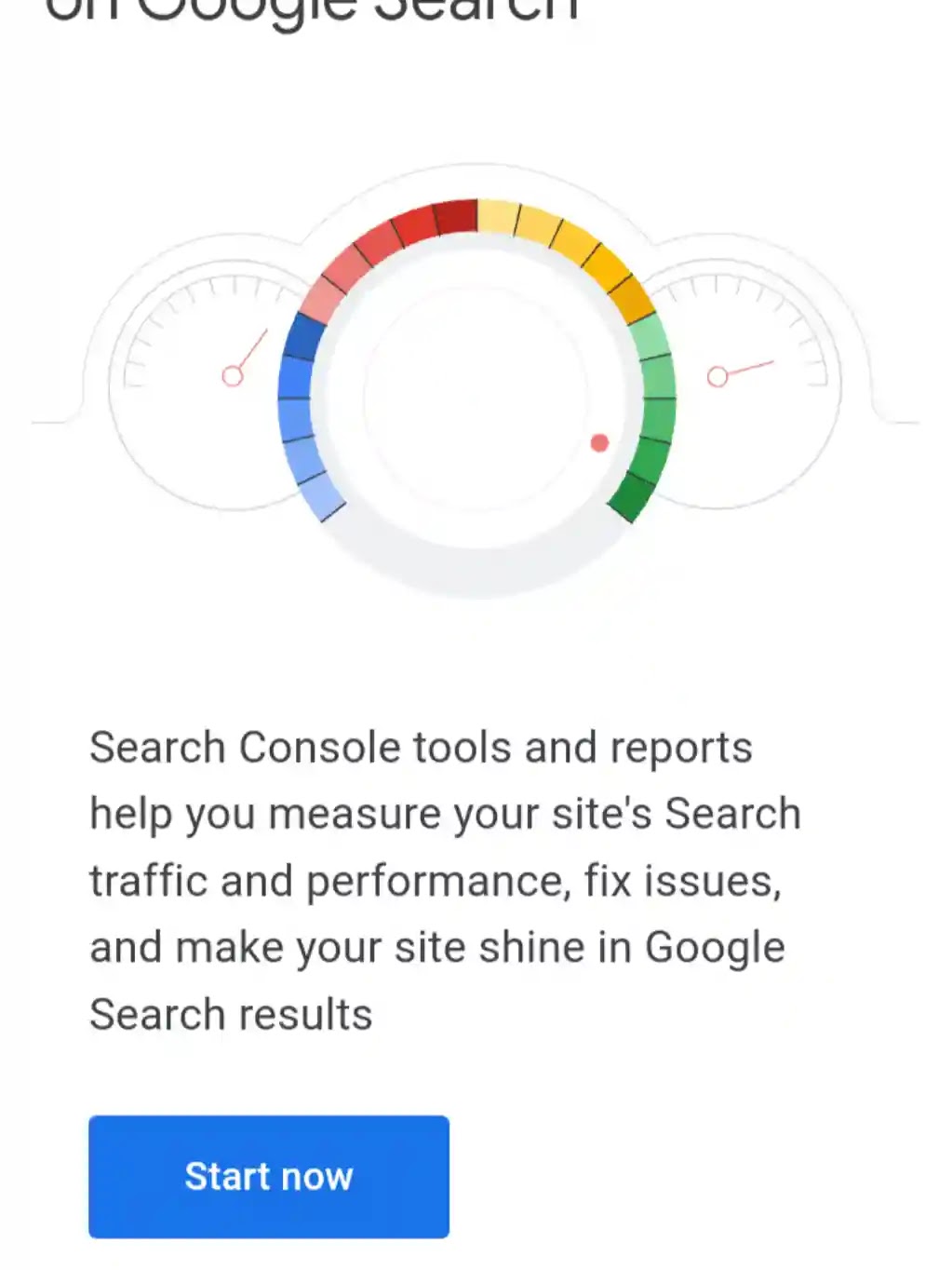
Bahut acchi jankari diye ho
Upar Jo tips bataye gaye hain, same unhi tips ko follow kijiye